什麼是 S 模式下的 Windows 10 或 Windows 11?
已發表: 2022-07-16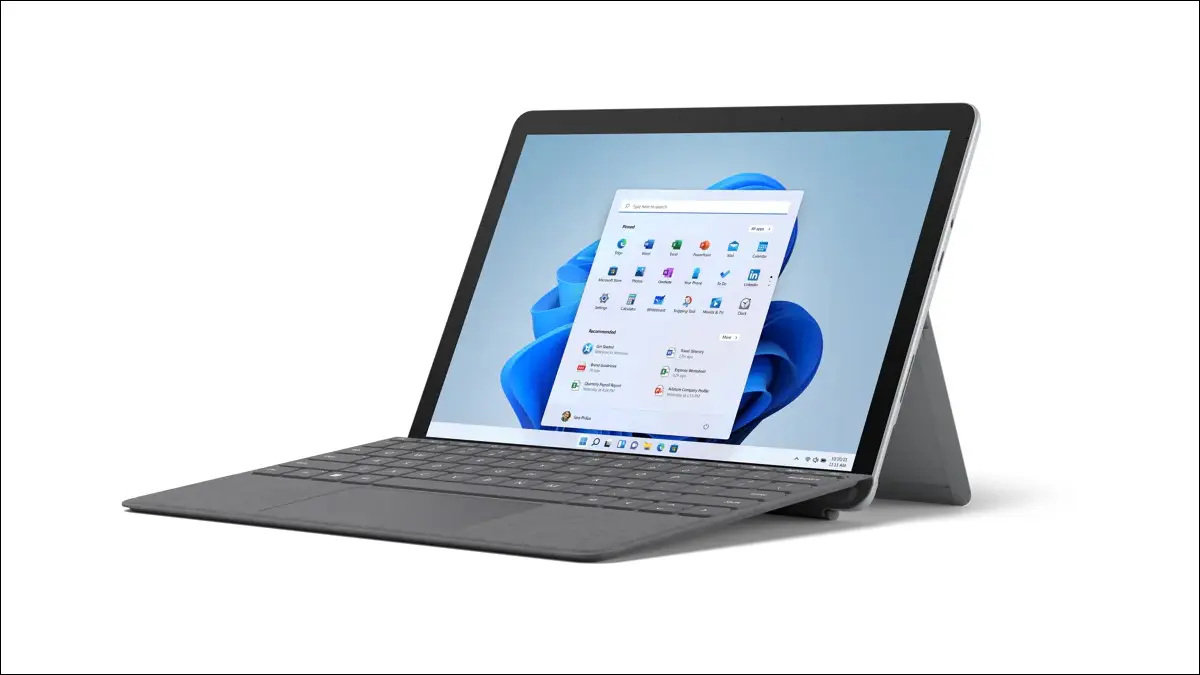
一些 Windows 10 或 Windows 11 電腦,例如微軟的 Surface Go 3,帶有“Windows 10 in S Mode”或“Windows 11 in S Mode”。 S 模式下的 PC 只能安裝來自 Microsoft Store 的應用程序。 但是,如果您願意,您可以自由地離開 S 模式。
更新:我們最初為 Windows 10 編寫了這篇文章,而 Windows 11 幾乎沒有變化。如果您的 PC 在 S 模式下運行 Windows 10,並且您升級到 Windows 11,您的 PC 現在將在 S 模式下運行 Windows 11。
什麼是 S 模式?
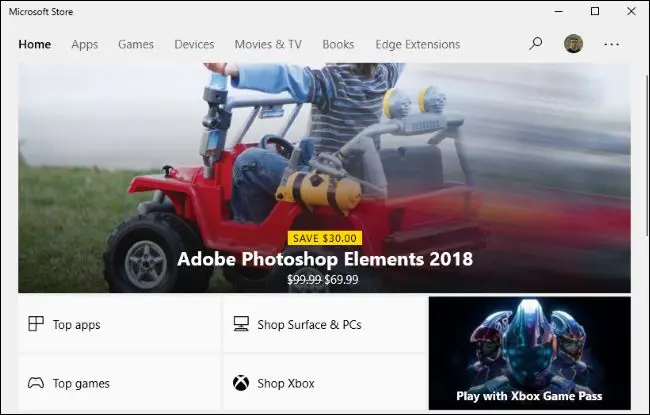
S 模式下的 Windows 10 或 Windows 11 是一個更受限制的鎖定 Windows 操作系統。 在處於 S 模式的 Windows 10 上,您只能從應用商店安裝應用,並且您只能使用 Microsoft Edge 瀏覽網頁。 在處於 S 模式的 Windows 11 上,您可以從 Microsoft Store 安裝其他瀏覽器,但 Edge 將始終是您的默認瀏覽器。
微軟在這裡推銷安全性、速度和穩定性。 由於 Windows 只能運行應用商店中的應用程序,因此來自 Web 的惡意軟件將無法運行。 您無法從 Web 安裝應用程序,因此它們無法安裝會減慢啟動過程的啟動任務或隱藏在後台並監視您的垃圾軟件。
S Mode 還推送 Bing 搜索引擎。 在 S 模式下,Microsoft Edge 網絡瀏覽器使用 Bing 作為其默認搜索引擎。 在不先離開 S 模式的情況下,您無法將 Edge 的默認搜索引擎更改為 Google 或其他任何內容。 你仍然可以在 Edge 中使用其他搜索引擎,例如導航到 Google.com。
22 年 7 月 13 日更新:我們聽說現代基於 Chromium 的 Microsoft Edge 版本允許您在 S 模式下運行時更改默認搜索引擎。 不過,值得注意的是,微軟的官方文檔仍然表示,不離開 S Mode 就無法更改默認搜索引擎。 (官方文檔可能已經過時了。)
S 模式下的 Windows 10 也不能使用命令行 shell,例如 PowerShell、命令提示符或 Bash。 其他各種開發人員工具也不受限制。 您也無法通過註冊表編輯器直接訪問 Windows 註冊表。
如果您要運行的所有應用程序都在 Microsoft Store 中可用,則 S 模式是一種更安全的體驗。 這就是微軟最初為學校推銷 S 模式的原因。 您可以運行 Microsoft Edge、Microsoft Office 以及商店中提供的任何其他應用程序,包括 Apple iTunes 和 Spotify 等應用程序。
這有點像 iPhone 或 iPad 上的 Apple iOS 操作系統,它只允許您從 App Store 安裝應用程序。 但 S 模式將您限制在 Microsoft Store 中可用的 Windows 應用程序中。
S模式是可選的
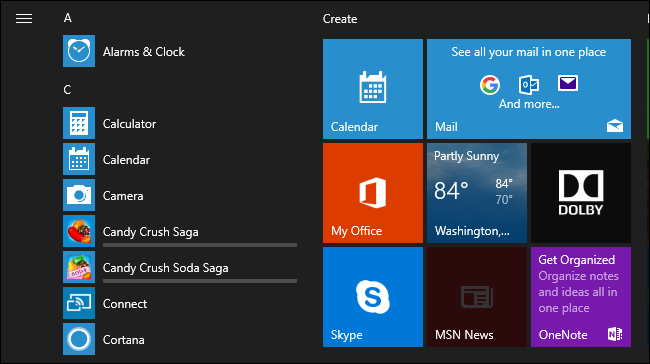
Windows 10 的 S 模式是可選的,Windows 11 也是如此。 大多數 Windows 10 和 Windows 11 電腦都配備標準的 Windows 10 家庭版或 Windows 11 家庭版操作系統,讓您可以在任何地方運行軟件。 附帶 S 模式的 PC 會在其產品規格中說他們使用“Windows 10 Home in S Mode”或“Windows 11 Home in S Mode”。
即使您購買了處於 S 模式的 PC,您也可以免費退出 S 模式。 它不花費任何費用,但這是一次性決定——一旦您將 PC 退出 S 模式,就永遠無法將其恢復為 S 模式。
我們不知道為什麼 Microsoft 將其設為單向流程。 但這就是微軟所做的。 (有關確認,請參閱 Microsoft 的官方 S 模式文檔。)

如何檢查您是否使用 S 模式
您可以前往“設置”>“系統”>“關於”來檢查您是否在使用 S 模式。 在“關於”頁面上,向下滾動到“Windows 規格”部分。
如果您在 Edition 條目右側看到“處於 S 模式”字樣,則您使用的是 S 模式 PC。 如果你不這樣做,你就沒有使用 S 模式。
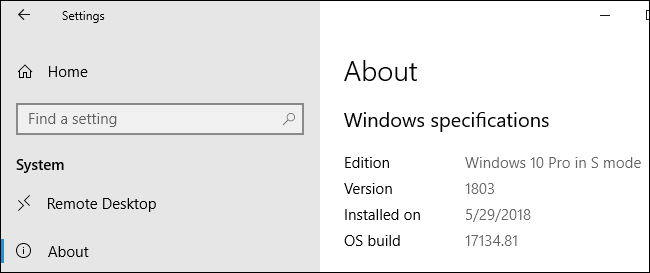
我應該購買帶 S 模式的電腦嗎?
由於離開 S 模式既簡單又免費,因此購買配備 S 模式的 Windows 10 或 Windows 11 電腦沒有任何不利之處。 即使您不想要 S 模式,也可以輕鬆退出。
例如,微軟只銷售 S 模式的 Surface 筆記本電腦。 但這很好——即使你想要一台運行標準 Windows 操作系統的 Surface 筆記本電腦,你也可以購買它並免費將其退出 S 模式。
我應該在 S 模式下使用 PC 嗎?
S 模式聽起來很有限,這就是重點。 如果您只需要基本的 Microsoft Edge 網絡瀏覽器、Microsoft Office 應用程序(如 Word)以及 Microsoft Store 中提供的任何其他內容,則應嘗試在 S 模式下使用 PC。 S 模式限制提供針對惡意軟件的額外保護。
在 S 模式下運行的 PC 也非常適合年輕學生、只需要少量應用程序的商務 PC 以及經驗不足的計算機用戶。
當然,如果您需要商店中沒有的軟件,您必須退出 S 模式。 但是您可以嘗試在 S 模式下使用 PC 一段時間,看看它對您的效果如何。 您可以隨時退出 S 模式。
請記住:雖然您可以隨時離開 S 模式,但您選擇離開 S 模式是一個永久性決定。 離開 S 模式後,您將永遠無法將 PC 重新置於 S 模式。 它將使用標準的 Windows 10 Home 或 Windows 11 Home 操作系統。 但是,您可以選擇僅在 Windows 10 或 Windows 11 上允許應用商店中的應用。
如何離開 S 模式
要退出 S 模式,請在 PC 上打開應用商店應用並蒐索“退出 S 模式”。 應用商店將指導您將 PC 退出 S 模式。
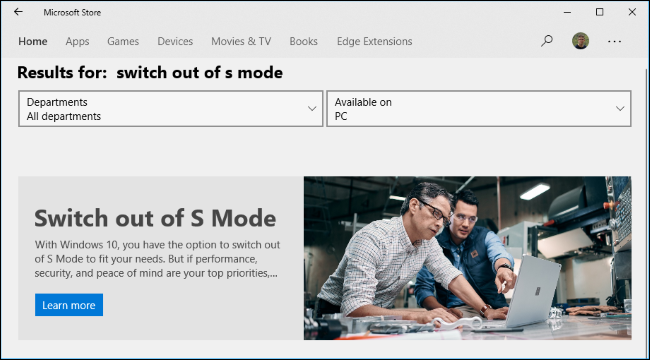
S 模式與 Windows 10 S 有何不同?
從 2018 年 4 月更新開始,Windows 10 的“S 模式”取代了 Windows 10 S。Windows 10 S 的工作方式類似,但從技術上講,它是 Windows 10 的單獨“版本”,而不是“模式”。
大多數版本的 Windows 10 都可以進入 S 模式。 您可以購買配備 S 模式下的 Windows 10 家庭版或 S 模式下的 Windows 10 專業版的電腦,組織可以使用 S 模式下的 Windows 10 企業版。 但是,只有 PC 製造商可以將其置於 S 模式。 大多數 Windows 10 電腦不以 S 模式發貨。
Microsoft 還允許您在不花費任何額外費用的情況下離開 Windows 10 S 模式。 因此,如果您需要 Microsoft Store 中沒有的軟件,您無需花費任何費用即可獲得。 微軟計劃支付 50 美元退出 Windows 10 S 的費用。
安裝 2018 年 4 月更新時,任何裝有 Windows 10 S 的現有 PC 都將轉換為處於 S 模式的 Windows 10 專業版。
相關:什麼是 Windows 10 S,它有什麼不同?
ARM 上的 Windows 10 怎麼樣?
微軟現在正在發售使用 ARM 處理器的 Windows 10 PC(以及使用 ARM 處理器的 Windows 11 PC)。 這些計算機有一個仿真層,允許它們運行傳統的 Windows 軟件。
雖然這些 ARM PC 可能以 S 模式發貨,但您也可以選擇在這些 PC 上免費退出 S 模式。 這將使您可以從任何地方安裝 32 位桌面應用程序,儘管許多要求苛刻的應用程序和遊戲在仿真層中表現不佳。
許多 S 模式 PC 具有 Intel 處理器。 具有任何類型硬件的 PC 都可以配置為 S 模式,並且 ARM PC 上的 Windows 10 不必使用 S 模式。
相關: ARM 上的 Windows 10 是什麼,它有何不同?
